這篇其實不能算是教學文,頂多只能算是拋磚引玉,因為完成度不是100%。
我自認為有比按部就班的加字幕快一點點,但完成結果卻僅能達到90%左右,所以就要在速度和完美之間做個取捨了。
在看這篇之前,請先確定你看過並了解阿剛老師的Kdenlive添加字幕教學,才會比較懂我下面在講什麼。
一、首先我們建立一個名為「字幕檔」的資料夾。
二、在資料夾上按右鍵,選擇「加入標題片段」。
三、打一行字幕,然後把顏色、大小等樣式都設定好。
四、然後在左上方選擇「另存新檔」,我們要把剛剛製作的樣式當作預設值。
五、輸入檔名之後,將下方的「自動選擇延伸檔名」打勾,然後確認儲存的目錄是否在「kdenlive/titles」底下。
六、直接開起家目錄底下的「kdenlive/titles」資料夾,應該會看到剛剛存的檔案。我們用gedit來開啟它。
七、可以看到樣式的設定,我們要修改的就是中文字的部份而已。
八、接下來我們只要每打一句字幕就「另存新檔」一次,將我們整部影片所需要的字幕全部打完。你可以將檔名用01、02這樣順下去,一來不會搞錯,二來也比較好打。
九、完成後你的資料夾裡應該滿滿的都是字幕檔,這時候我們再回到Kdenlive。在資料夾上點右鍵,選擇「新增片段」。
十、除了預設樣式不是我們要的以外,將其他的全選然後按確定,就會把全部的字幕匯入到資料夾裡了。
十一、直接點選資料夾拉到軌道裡,就會一口氣把全部的字幕都拉下來,不必一個一個拉。
十二、接著只要把每一段的字幕放到正確的位置,以及按照時間的長短拉寬縮短就可以一次擺完全部的字幕了。
到這裡就算做完了,至於要怎樣做應用就靠你自己去發揮啦。
接下來我要解釋開頭所說的完程度只有90%是什麼意思,不過我相信有的人可能已經發現了。
因為字幕一般我們都習慣使用「左右置中、向下對齊」,向下對齊這點沒問題,可是左右置中這點卻有問題。
所有你另存新檔的字幕,都會以你一開始製作的字幕的最左邊為基準向左對齊(是什麼原因造成的我不太清楚)。
下面我直接拍圖給大家看,應就會比較好懂了。
第一張圖就是我一開始製作的預設樣式,第二張和第三張就是會出現問題的地方,這樣看應該就很明顯了。
可能有人覺得這個方法沒比較快(甚至可能更慢),不過對於我這種電腦不好的人來說,直接在Kdenlive一筆筆添加製作字幕,當掉的可能性應該很高…因為我光在上面打字就覺得很頓了。
反正我開頭就說啦,這只是個拋磚引玉,如果有高手能解決上面這個問題,那也許這就是個不錯的方法囉!
當然如果你真的真的很需要左右置中也是可以,只要在位置、長短全部都調完之後,在字幕檔上點兩下,進到編輯模式,按一下左右置中就可以了(不過要每一個都做一次)。



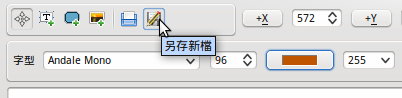

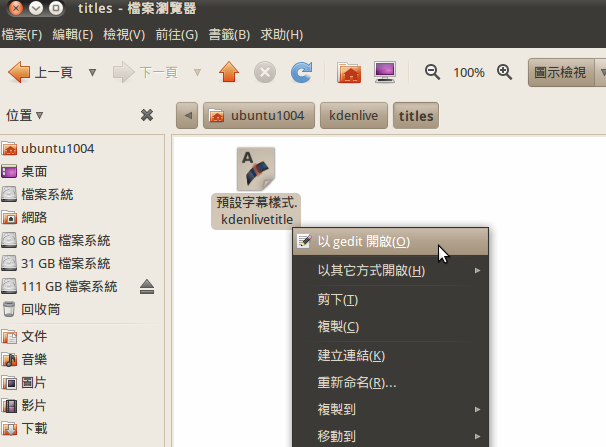









沒有留言:
張貼留言